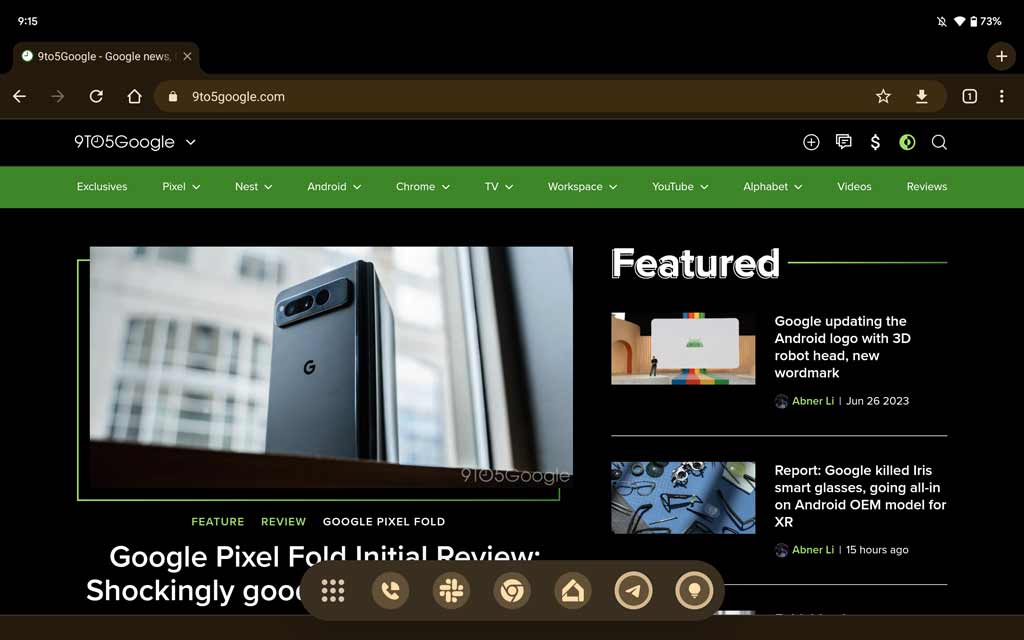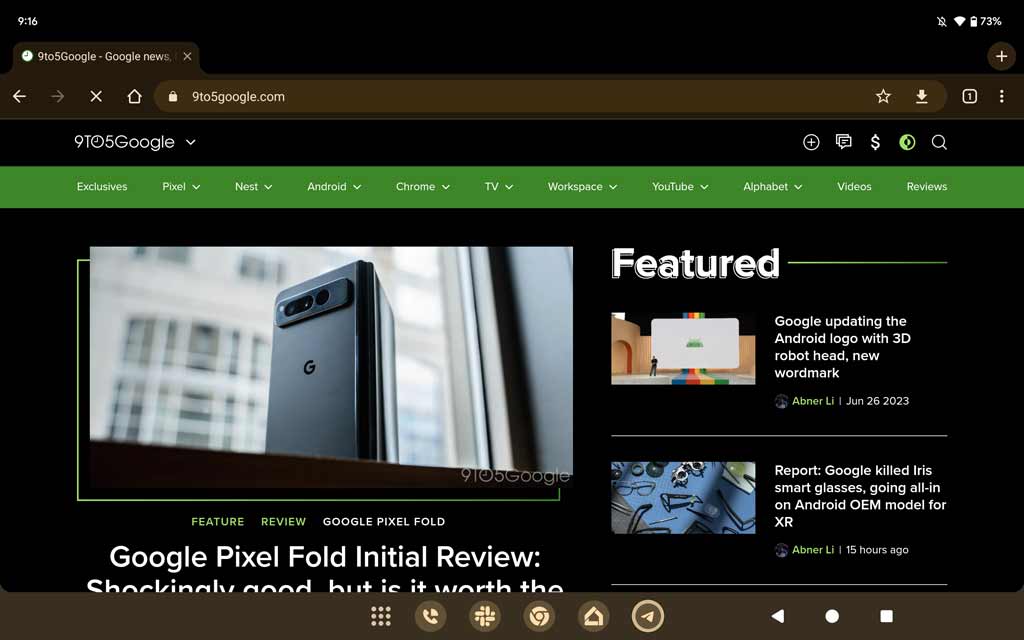Selon vos préférences, vous souhaiterez peut-être que la barre des tâches reste visible à tout moment sur votre tablette Pixel ou votre Fold. Si tel est le cas, il existe une astuce simple pour configurer une barre des tâches statique.
Le Pixel Fold et la Pixel Tablet présentent tous deux une variante légèrement différente d’Android par rapport à la série de téléphones Pixel standard ou à d’autres téléphones Android.
Une grande différence réside dans l’approche adoptée par Android en matière de multitâche et de sélection d’applications. Lorsque vous faites glisser votre doigt depuis le bas de l’écran, vous remarquerez qu’une barre des tâches apparaît. Cette barre des tâches se compose d’applications et de suggestions précédemment spécifiées en fonction de votre activité.
Selon la façon dont vous utilisez la tablette Fold ou Pixel, cette barre des tâches peut être extrêmement utile pour afficher des applications secondaires en mode multitâche ou simplement pour basculer entre les applications que vous utilisez conjointement les unes avec les autres. Malheureusement, cette barre des tâches disparaît après quelques secondes, même si ce n’est pas obligatoire.
Comment définir une barre des tâches Android statique
Pour que la barre des tâches Pixel Fold/Tablet reste visible à tout moment, un sacrifice doit être fait. Lorsque vous utilisez la navigation gestuelle, la barre des tâches ne peut apparaître que pendant quelques secondes à la fois ; cependant, choisir d’utiliser les boutons de navigation à la place entraîne une barre des tâches constante qui reste en bas de l’écran.
- Sur le Tablette Pixel ou Pliage de pixels, allez dans les paramètres.
- Faites défiler et frappez Système.
- Trouver Navigation dans le système et appuyez dessus.
- Choisir Navigation à 3 boutons.

Une fois ce processus terminé, vous verrez trois boutons en bas de votre écran. Le cercle au milieu est le bouton d’accueil, la flèche de gauche est « retour » et le carré de droite est « récent ». Accéder à une application ne signifiera plus que la barre des tâches disparaîtra. Au lieu de cela, il reste en bas de la page avec les boutons de navigation.
Vous devrez peut-être vous habituer aux touches de navigation traditionnelles du Pixel Fold ou de la Pixel Tablet, mais avoir une barre des tâches constamment affichée à l’écran pourrait en valoir la peine pour vous.